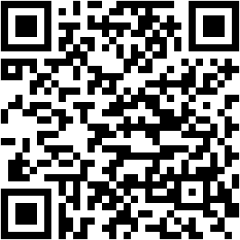
- Eingehende und ausgehende Anrufe über Zadarma (in einer App können mehrere Account registriert werden);
- Unterstützung von Push-Benachrichtigungen für den ununterbrochenen Empfang von eingehenden Anrufen und die Verringerung des Akku-Verbrauchs;
- Sofortiger Versand und Empfang von SMS-Nachrichten;
- Die CallerID und eine Anrufweiterleitung kann direkt in der App eingestellt werden;
- Der Account in der App kann zeitweilig ausgeschaltet werden. Ebenfalls ist es möglich, Anruf nur über WLAN zu empfangen;
- Automatische Integration Ihrer Kontakte (Rufnummern können ebenfalls kopiert werden);
- Alle gängigen Codecs und neue Android-Versionen werden unterstützt;
- Anzeige des Guthabens im Account sowie des Tarifs für Anrufe in unterschiedliche Anrufziele.
Installation und Einstellung von Zadarma für Android
1. Finden Sie die App in Google Play und installieren Sie Zadarma für Android auf Ihrem Smartphone.
2. Beim ersten Öffnen der App müssen Sie die Anmeldungsdaten aus Ihrem Zadarma-Account eingeben:
Benutzername: Ihre SIP-Nummer (z.B. 111111) aus Ihrem Profil (Einstellungen - SIP-Einstellungen)
Kennwort: Ihr Kennwort aus dem Bereich "Einstellungen - SIP-Einstellungen".

Benutzername: Ihre interne Nummer (z.B. 111111-100) aus der Cloud-PBX in Ihrem Profil.
Kennwort: Das Kennwort für die interne Nummer der Cloud-PBX, muss unter "Meine PBX - Interne Nummern" in Ihrem Profil erstellt werden.
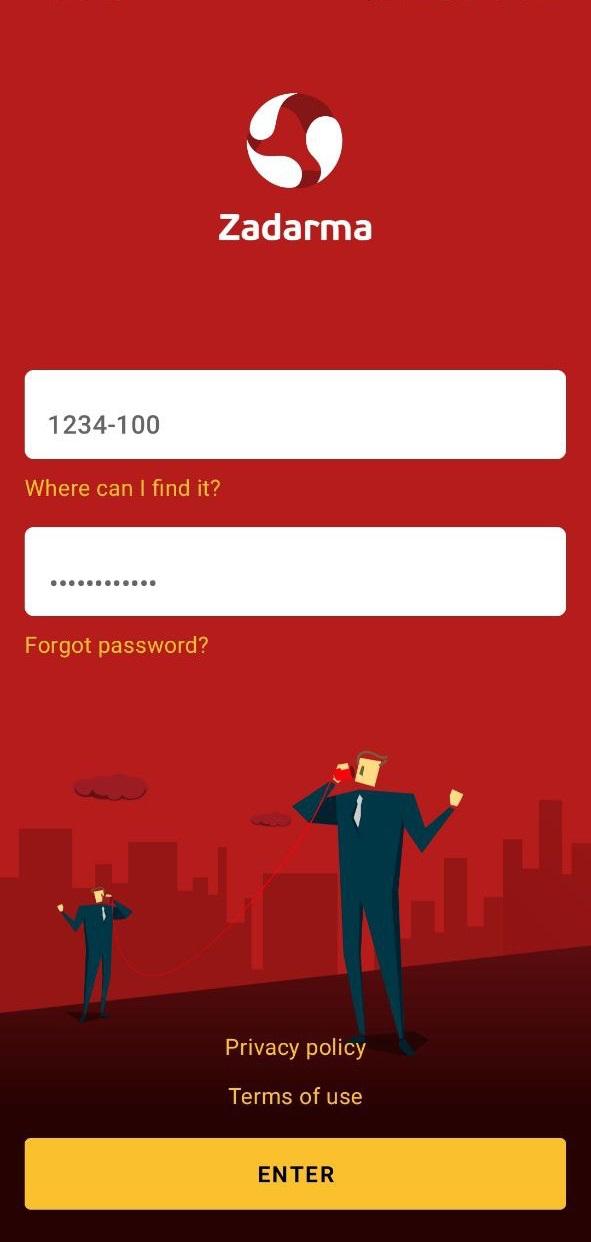
3. Erlauben Sie den Zugriff auf Kontakte und das Mikrofon.
4. Sie haben sich in der App eingeloggt und können eingehende und eingehende Anrufe tätigen. Sie können ebenfalls SMS empfangen und versenden.
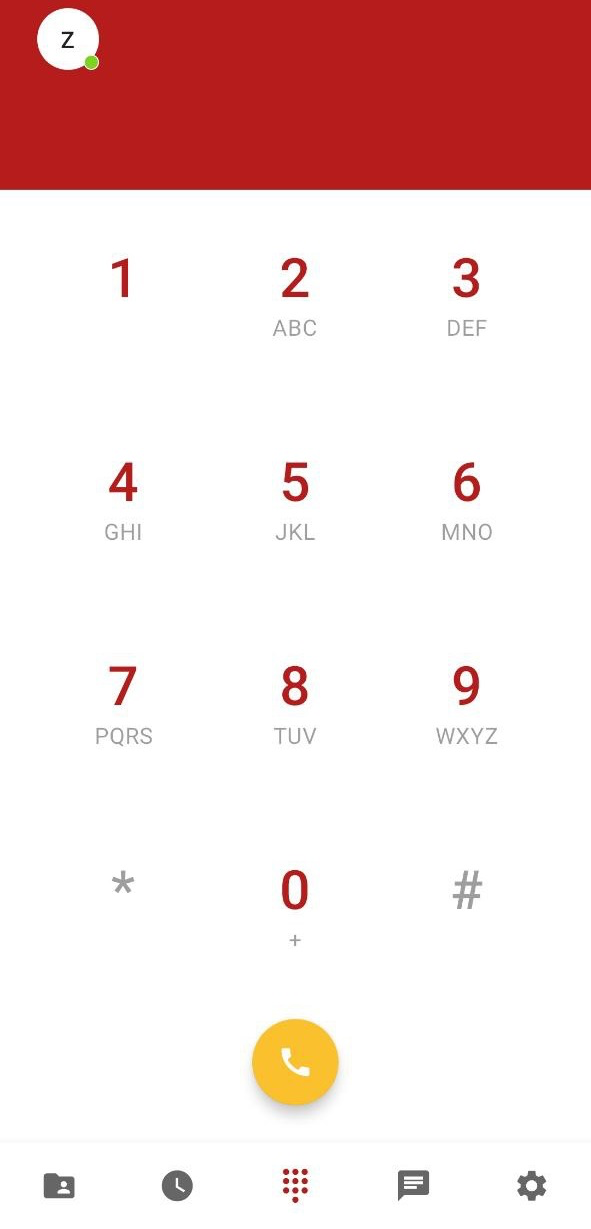
5. Unter Einstellungen - Accounts können Sie zusätzliche Accounts hinzufügen.
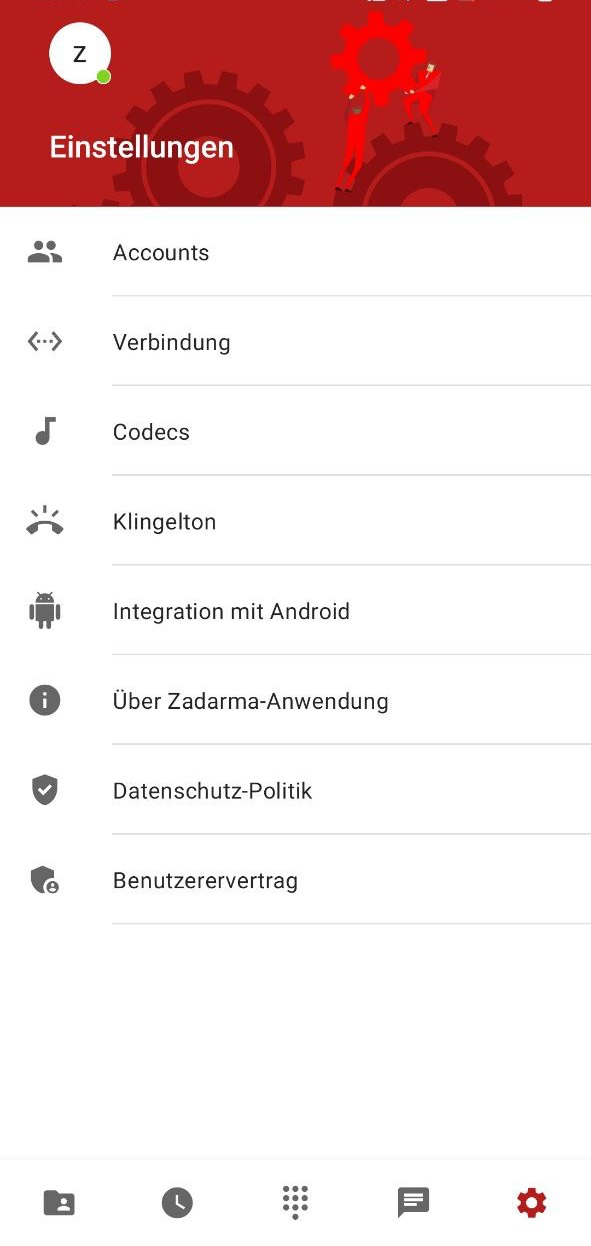
6. Sie können unter "Account" nach der Auswahl des benötigten Accounts die App vorübergehend ausschalten oder eingehende Anrufe nur über WLAN erlauben. In der Zeile "Anrufe empfangen" können Sie "Immer", "Nur über WLAN" oder "Nie" auswählen.
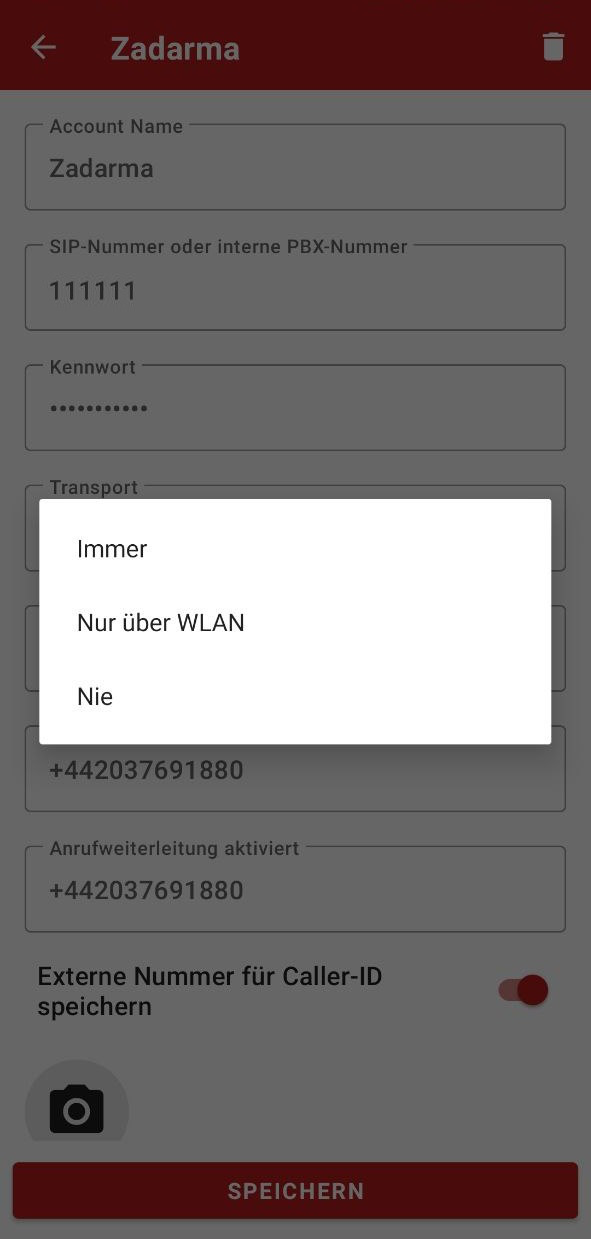
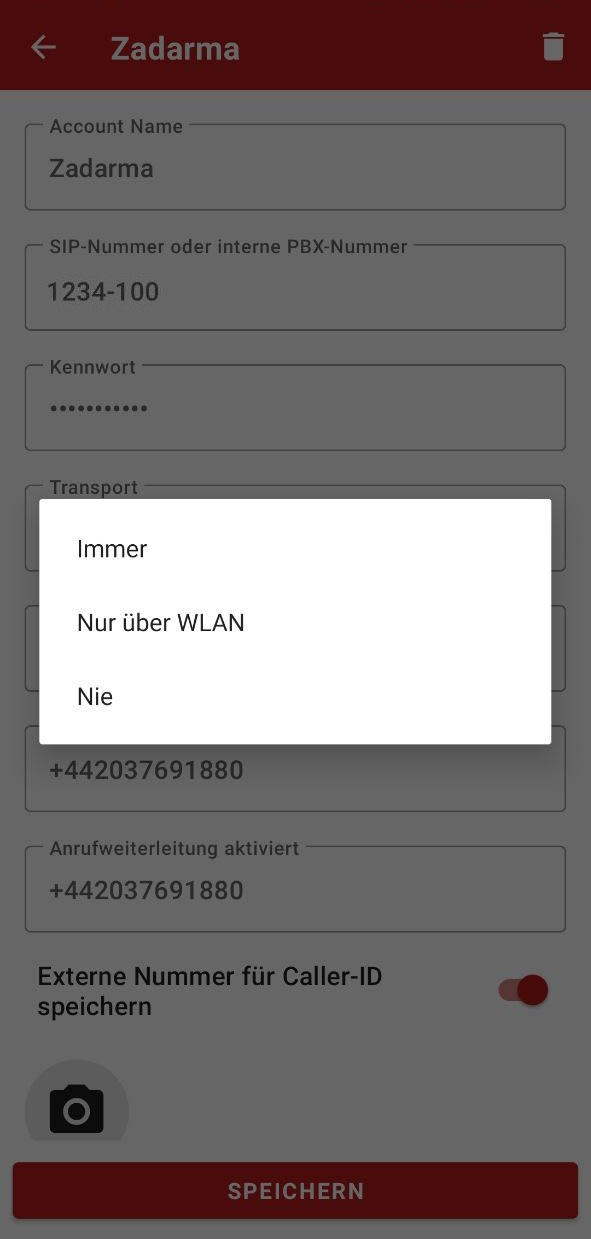
7. CallerID einstellen
Im Menü Einstellungen - Accounts - Ihr Account können Sie die CallerID ändern (Nummer, die bei ausgehenden Anrufen angezeigt wird). Tippen Sie auf das Feld CallerID und wählen Sie eine bestätigte oder im Service angeschlossene virtuelle Rufnummer aus.
Beachten Sie: Wenn Sie die Cloud-PBX benutzen, dann können Sie die Änderung der CallerID für eine oder mehrere interne Nummern verbieten. Sie können das in Ihrem Profil unter Meine PBX - Interne Nummern machen, indem Sie den Haken neben "Änderung der CallerID in der Android-/iOS-App" entfernen.

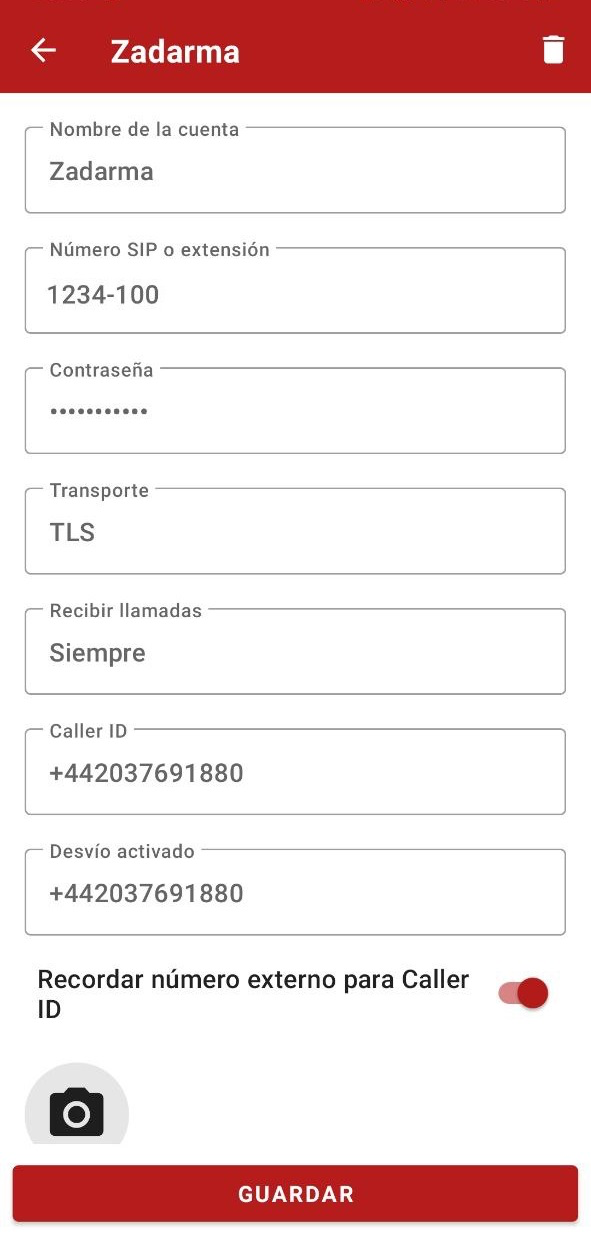
8. Anrufweiterleitung einstellen
Im Menü Einstellungen - Accounts - Ihr Account können Sie eine bedingte oder unbedingte Anrufweiterleitung auf eine andere Nummer einstellen. Wählen Sie den Punkt Anrufweiterleitung aus und geben Sie die Nummer sowie den Status der Anrufeiterleitung an:
- Aus: Anrufweiterleitung ist ausgeschaltet;
- Keine Antwort, nicht verfügbar: Bedingte Anrufweiterleitung. Wenn Sie eine gute Internetverbindung haben, dann empfangen Sie Anrufe in der App, wenn das Internet nicht ausreichend ist, dann werden Anrufe auf die angegebene Nummer weitergeleitet.
- Immer: Unbedingte Anrufweiterleitung; alle Anrufe werden auf die angegebe Nummer weitergeleitet.
Beachten Sie: Wenn Sie die Cloud-PBX nutzen, dann können Sie die Funktion zur Einstellung einer Anrufweiterleitung in der App für eine oder mehrere interne Nummern verbieten. Sie können das in Ihrem Profil unter Meine PBX - Interne Nummern machen, indem Sie den Haken beim Punkt "Einstellung der Anrufweiterleitung in der Android-/iOS-App" entfernen.
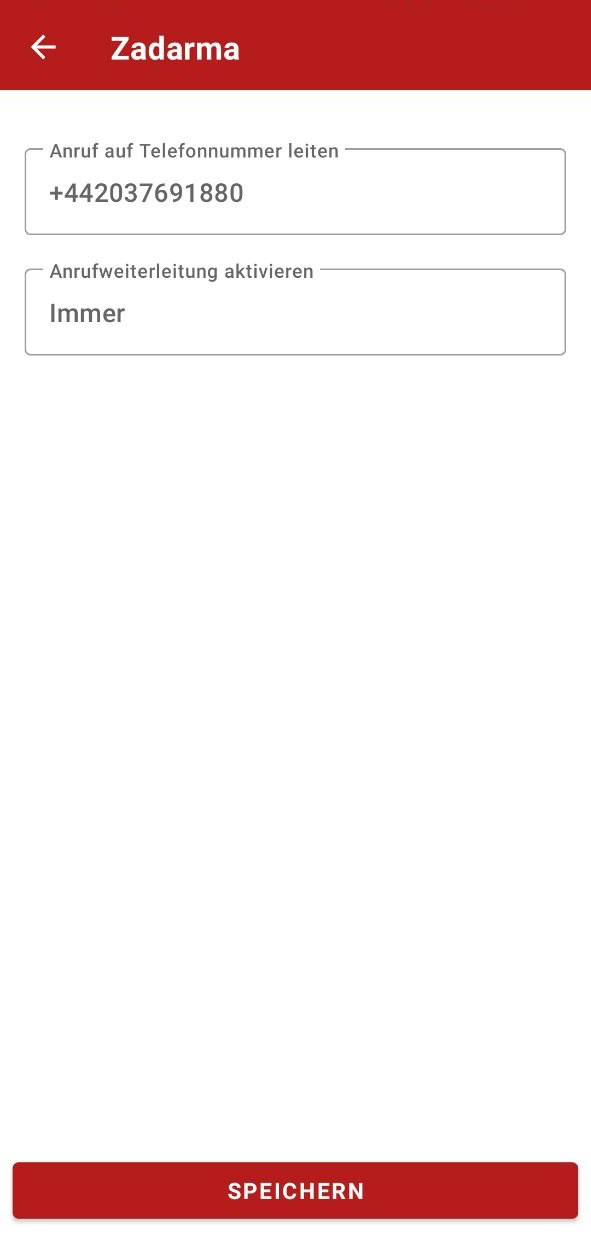
9. Integrierung von Kontakten
Im Menü Einstellungen - Integration mit Android können Sie folgende Funktionen ein- oder ausschalten:
- mit der Anrufliste (damit alle Anrufe über Zadarma in der Anrufliste des Telefons angezeigt werden);
- mit Kontakten (damit Sie Kontakte auf Ihrem Smartphone direkt in der App wählen können);
- GSM (damit ein aktiver Anruf in der App pausiert wird, wenn ein Anruf auf die SIM-Karte (GSM-Anruf) getätigt wird.
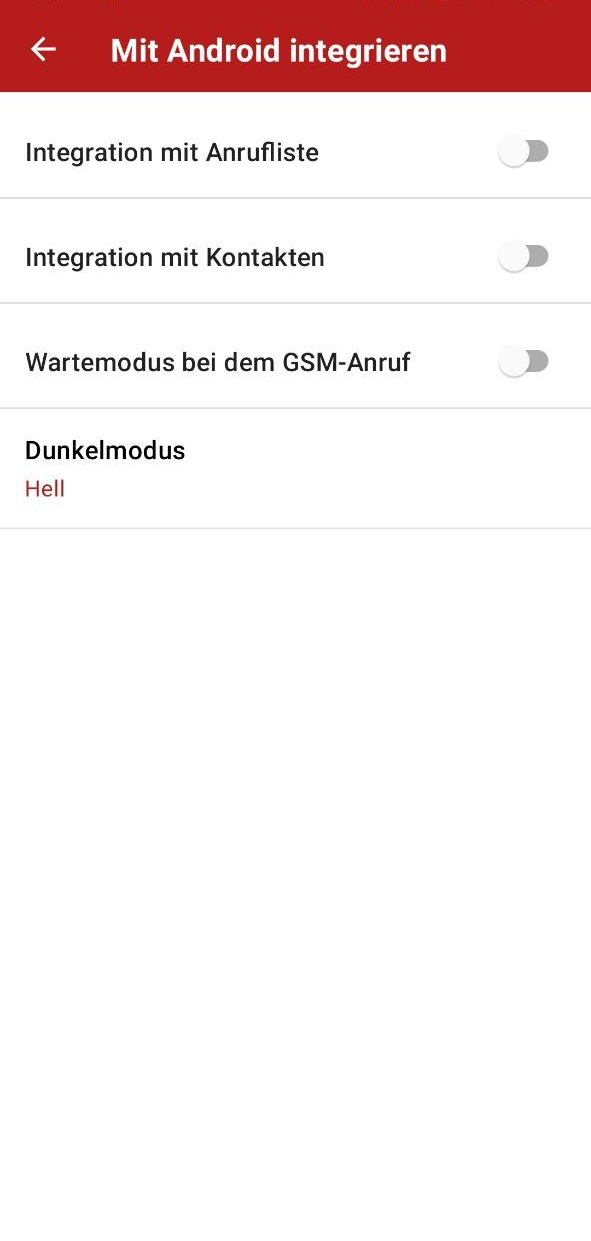
10. Audiokonferenz
Zur Erstellen einer Audiokonferenz tätigen Sie einen Anruf eine eine Rufnummer oder über SIP, tippen Sie auf den Konferenzknopf und fügen Sie einen beliebigen Kontakt oder eine SIP-Nummer hinzu. Tippen Sie anschließend auf # und die jeweilige Person wird der Unterhaltung hinzugefügt. Sie können der Konferenz nacheinander eine beliebige Anzahl an Personen hinzufügen..
11. Verschlüsselung aktivieren
Um die Verschlüsselung in der App zu aktivieren, gehen Sie zu Einstellungen - Accounts. Wählen Sie Ihren Account aus, ändern Sie den Transport auf TLS und speichern Sie die Änderungen.
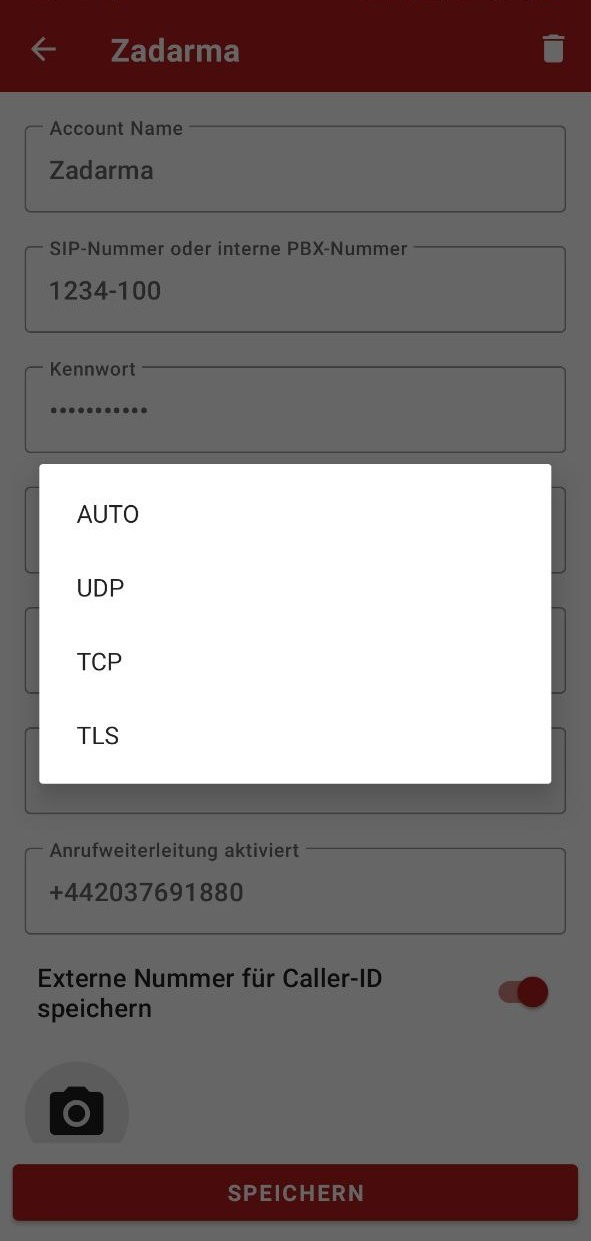
10. Verschlüsselung aktivieren
Um die Verschlüsselung in der App zu aktivieren, gehen Sie zu Einstellungen - Accounts. Wählen Sie Ihren Account aus, ändern Sie den Transport auf TLS und speichern Sie die Änderungen.
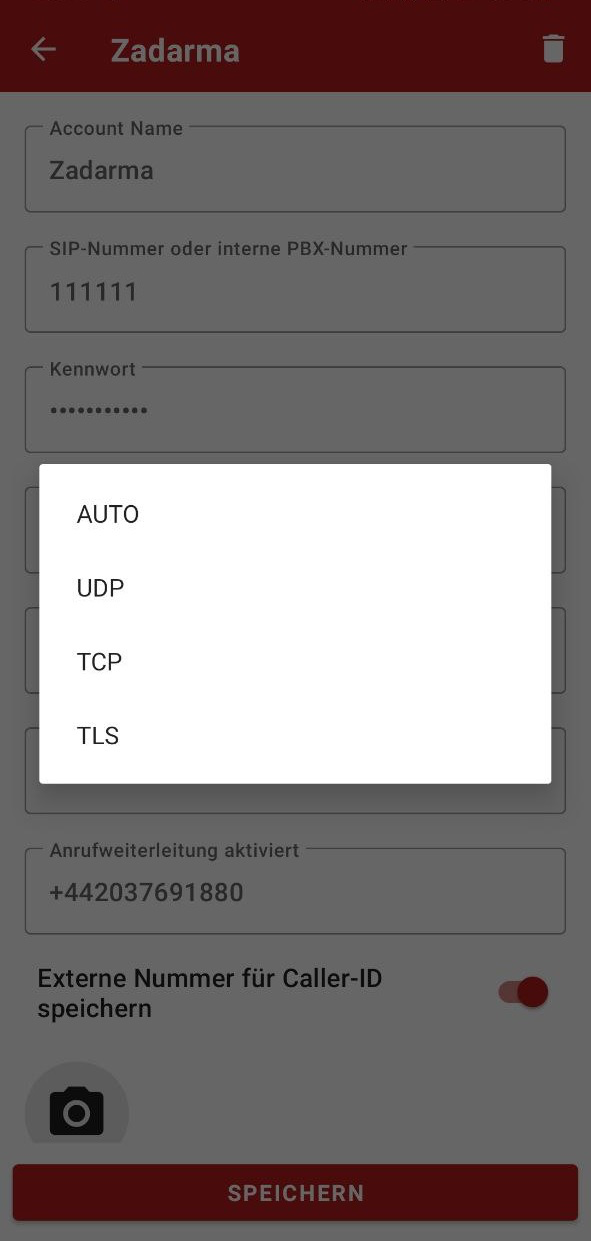
 Anrufe
Anrufe
 Rufnummern
Rufnummern
 eSIM für Internet
eSIM für Internet
 SMS
SMS
 Cloud Telefonanlage
Cloud Telefonanlage
 Sprachanalyse
Sprachanalyse
 Callback-Widget
Callback-Widget
 Videokonferenz
Videokonferenz
 Click-to-Call Button
Click-to-Call Button
 VoIP für Unternehmen
VoIP für Unternehmen
 Partnerprogramm
Partnerprogramm
 Integrationen
Integrationen
 Für wen
Für wen
 Einstellanleitungen
Einstellanleitungen
 FAQ
FAQ
 Online-Chat
Online-Chat
 Support-Ticket erstellen
Support-Ticket erstellen
 Blog
Blog